vue quill editor如何使用富文本添加上传音频功能
导读:本文共3854.5字符,通常情况下阅读需要13分钟。同时您也可以点击右侧朗读,来听本文内容。按键盘←(左) →(右) 方向键可以翻页。
摘要: 1. 前言vue-quill-editor 是vue项目中常用的富文本插件,其功能能满足大部分的项目需求。但是,最近项目中,需要在富文本中上传音频文件,但是vue-quill-editor这个富文本仅支持图片,视频上传;所以这个功能需要自定义。怎么实现这个功能?写一个只能上传音频的组件,并且隐藏在富文本插件的toolbar定义一个按钮,点击时调用上传组件监听上传... ...
目录
(为您整理了一些要点),点击可以直达。1. 前言
vue-quill-editor 是vue项目中常用的富文本插件,其功能能满足大部分的项目需求。但是,最近项目中,需要在富文本中上传音频文件,但是vue-quill-editor这个富文本仅支持图片,视频上传;所以这个功能需要自定义。
怎么实现这个功能?
写一个只能上传音频的组件,并且隐藏
在富文本插件的toolbar定义一个按钮,点击时调用上传组件
监听上传成功的回调函数,在富文本输入框中插入音频标签
2. 功能实现
2.1 基于Element-ui实现上传组件,并且隐藏(不能让用户点击)
<!--首先,必须隐藏这个元素:display:none;v-loading.fullscreen.lock:设置上传时显示loading,值为true/false;action:设置上传的地址;before-upload:上传前的钩子函数,验证是否为音频文件;on-success:上传成功的钩子函数;on-progress:上传时的钩子函数,设置显示loading--><div><el-uploadv-loading.fullscreen.lock="fullscreenLoading":action="actionUrl":before-upload="beforeUpload":on-success="handleSuccess":on-progress="uploadIng"><el-buttonsize="small"class="uploadVoiceBtn"type="primary">upload</el-button></el-upload></div>
对应的钩子函数:
actionUrl:直接根据后台接口赋值即可
beforeUpload:验证是否为音频
beforeUpload(file){//file.type好像只能返回图片的格式,其他的将会是"",所以需要自己获取后缀名判断文件格式letpointIndex=file.name.lastIndexOf(".");letfileType=file.name.substring(pointIndex+1);//获取到文件后缀名//if(fileType!=='mp3'&&fileType!=='ogg'&&fileType!=='wav'){if(fileType!=='mp3'&&fileType!=='ogg'){this.$message.error('你选择的文件不是音频哦,仅支持mp3和ogg格式')returnfalse}},handleSuccess:上传成功的回调,主要功能实现的地方,后面介绍
uploadIng:设置显示loading
uploadIng(){//上传时显示loadingthis.fullscreenLoading=true}2.2 在富文本插件的toolbar定义一个按钮,点击时调用上传组件
注意:vue-quill-editor是基于quill富文本的二次封装(源码可以很容易看出来),所以需要看配置方法的直接去看quill即可
A. 修改 editorOption 配置,添加一个按钮:
//富文本设置editorOption:{modules:{...,//其他配置,如quill-image-extend-moduletoolbar:{container:[['bold','italic','underline','strike'],[{'size':['small',false,'large','huge']}],[{'header':[1,2,3,4,5,6,false]}],[{'color':[]},{'background':[]}],['blockquote','code-block'],['link','image'],['voice']//新添加的工具],handlers:{'voice':function(value){//添加工具方法,即点击时模仿点击上传组件的按钮document.querySelector('.uploadVoiceBtn').click()}}}},initVoiceButton:function(){//初始化"voice"按钮样式constvoiceButton=document.querySelector('.ql-voice');//"ql-"是插件自动加的前缀//添加样式,使用fontawesome初始化图标的样式voiceButton.classList.add('fa');voiceButton.classList.add('fa-volume-up');voiceButton.classList.add('fa-lg');//当然,可以直接手写样式,如://voiceButton.style.cssText="width:80px;border:1pxsolid#ccc;border-radius:5px;";//voiceButton.innerText="上传音频";}},B. mounted中初始化显示按钮
mounted(){this.editorOption.initVoiceButton();//初始化音频图标,这样才能显示},添加完成后效果:

如果是在不同的文件,即配置文件和组件调用不在同一个文件,请参考:在quill-editor组件工具栏中添加自定义的方法,这篇文章在自定义按钮部分写的很清楚!
3. 监听上传成功的回调函数,在富文本输入框中插入音频标签
这一步骤是整个功能的核心!!!
网上有很多显示自定义功能显示的文字,但主要都是以图片为主。大多用的都是 quill 的 pasteHTML 方法,但我试了以后并不能实现。将<audio src="" controls="true" ></audio>这样的字符串加入到富文本绑定的变量上面后,并不能显示。最后,可以使用insertEmbed插入对象到富文本中,但是,这个方法好像也只能插入image,不能插入其他的标签。
解决方法:自定义FileBlot ==>> Quill调用自定义Blot (即自定义一个Quill能解析显示的标签,并且添加的里面去)
quill-editor 组件调用
import{quillEditor,Quill}from'vue-quill-editor'components:{quillEditor},<!--change是内容改变后的回调函数,做页面处理,这里不说,自行根据系统页面处理--><quill-editorref="myTextEditor"v-model="editorTempValue":options="editorOption"@change="onEditorChange($event)"></quill-editor>
handleSuccess:上传成功的回调,主要功能实现的地方
handleSuccess(res,file,fileList){this.fullscreenLoading=false;//获取富文本组件实例letquill=this.$refs.myTextEditor.quillif(res.code===0){//如果上传成功letlength=quill.getSelection().index;//获取光标所在位置letBlockEmbed=Quill.import('blots/block/embed');classAudioBlotextendsBlockEmbed{staticcreate(value){letnode=super.create();node.setAttribute('src',value.url);//设置audio的src属性node.setAttribute('controls',true);//设置audio的controls,否则他将不会显示node.setAttribute('controlsList','nodownload');//设置audio的下载功能为不能下载node.setAttribute('id','voice');//设置一个idreturnnode;}//staticvalue(node){//return{//url:node.getAttribute('src')//};//}}AudioBlot.blotName='audio';AudioBlot.tagName='audio';//自定义的标签为audioQuill.register(AudioBlot);//insertEmbed(index:Number(插入的位置),type:String(标签类型),value:any(参数,将传入到create的方法中去),source:String='api')quill.insertEmbed(length,'audio',{url:res.data.url},"api");quill.setSelection(length+1);//光标位置向后移动一位}else{this.$message.error(res.msg);//上传失败,提示错误信息}},完成后效果:
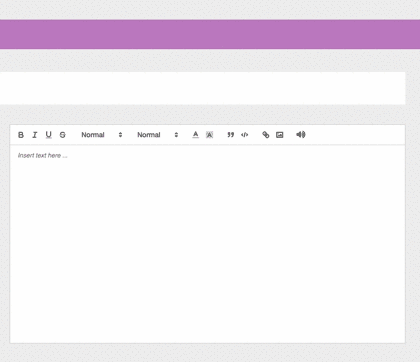
</div> <div class="zixun-tj-product adv-bottom"></div> </div> </div> <div class="prve-next-news">vue quill editor如何使用富文本添加上传音频功能的详细内容,希望对您有所帮助,信息来源于网络。